In questo tutorial imparerai come centrare i testi, regolare l'interlinea e utilizzare le numerazioni in modo efficace su Google Docs. Queste opzioni di formattazione sono importanti non solo per la progettazione dei documenti, ma possono anche migliorare notevolmente la leggibilità e la struttura di un testo.
Lezioni principali
- I testi in Google Docs possono essere allineati a sinistra, centrati o allineati a destra.
- L'interlinea può essere regolata facilmente per creare più spazio tra le righe di testo.
- È possibile creare numerazioni e elenchi puntati per strutturare meglio il testo.
Centrare i testi
Centrare correttamente il testo può cambiare notevolmente l'aspetto di un documento. Per centrare un testo su Google Docs, segui questi passaggi:
Innanzitutto apri il tuo documento su Google Docs. Se hai un testo da centrare, seleziona il testo. Poi vai alla barra degli strumenti e fai clic sull'icona per centrare.
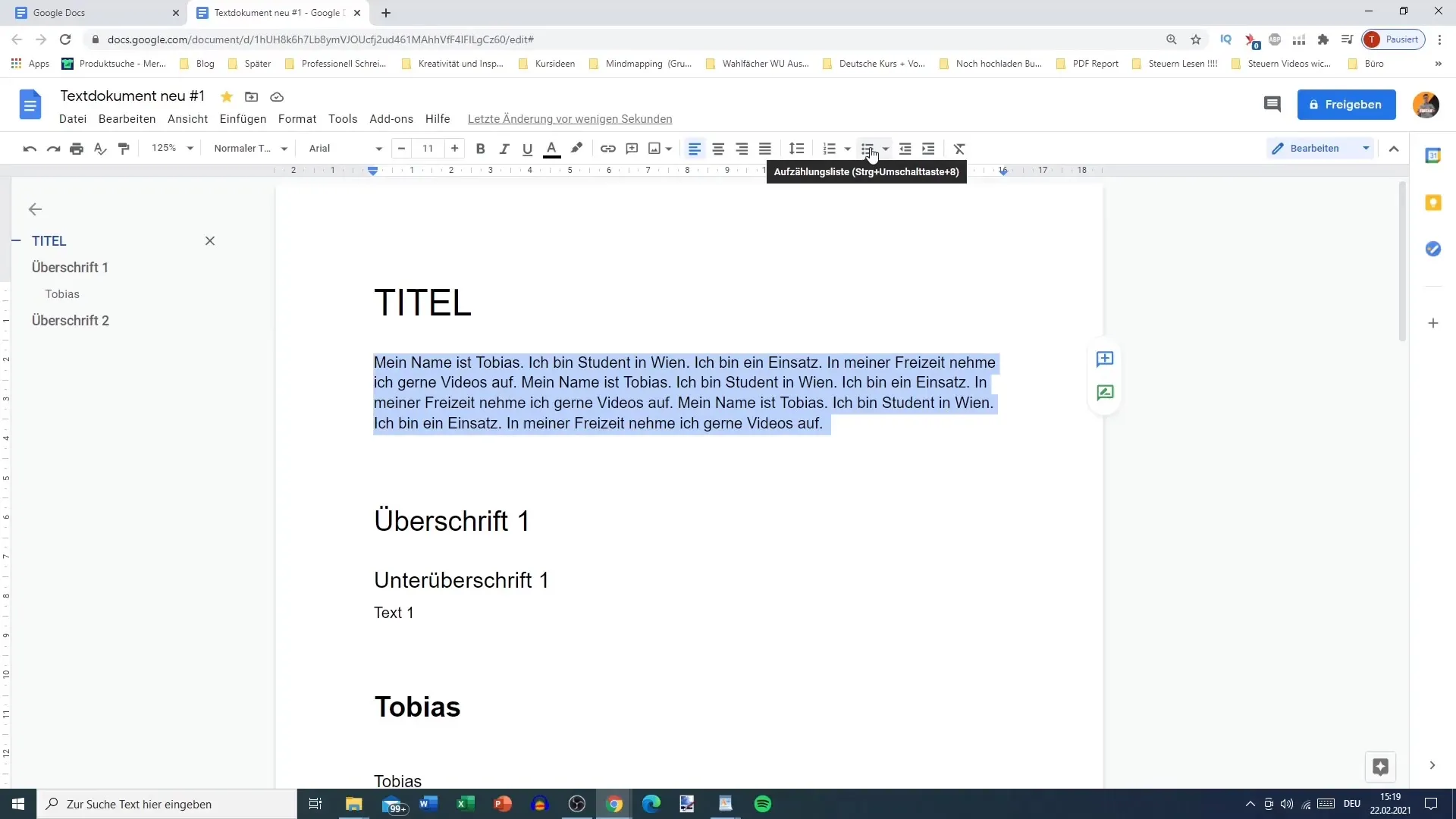
Il risultato è che l'intero testo viene distribuito uniformemente dal centro verso sinistra e destra. Ora dovresti vedere che il testo è centrato correttamente e che lo spazio è uguale su entrambi i lati.
Regolare l'interlinea
L'interlinea è fondamentale per la leggibilità di un documento. Se lo spazio è troppo stretto, il testo potrebbe essere difficile da leggere. Per regolare l'interlinea su Google Docs, procedi nel seguente modo:
Nel documento fai clic su "Formato" nella barra del menu superiore e seleziona "Interlinea". Qui hai diverse opzioni come singola, 1,5 volte o doppia.
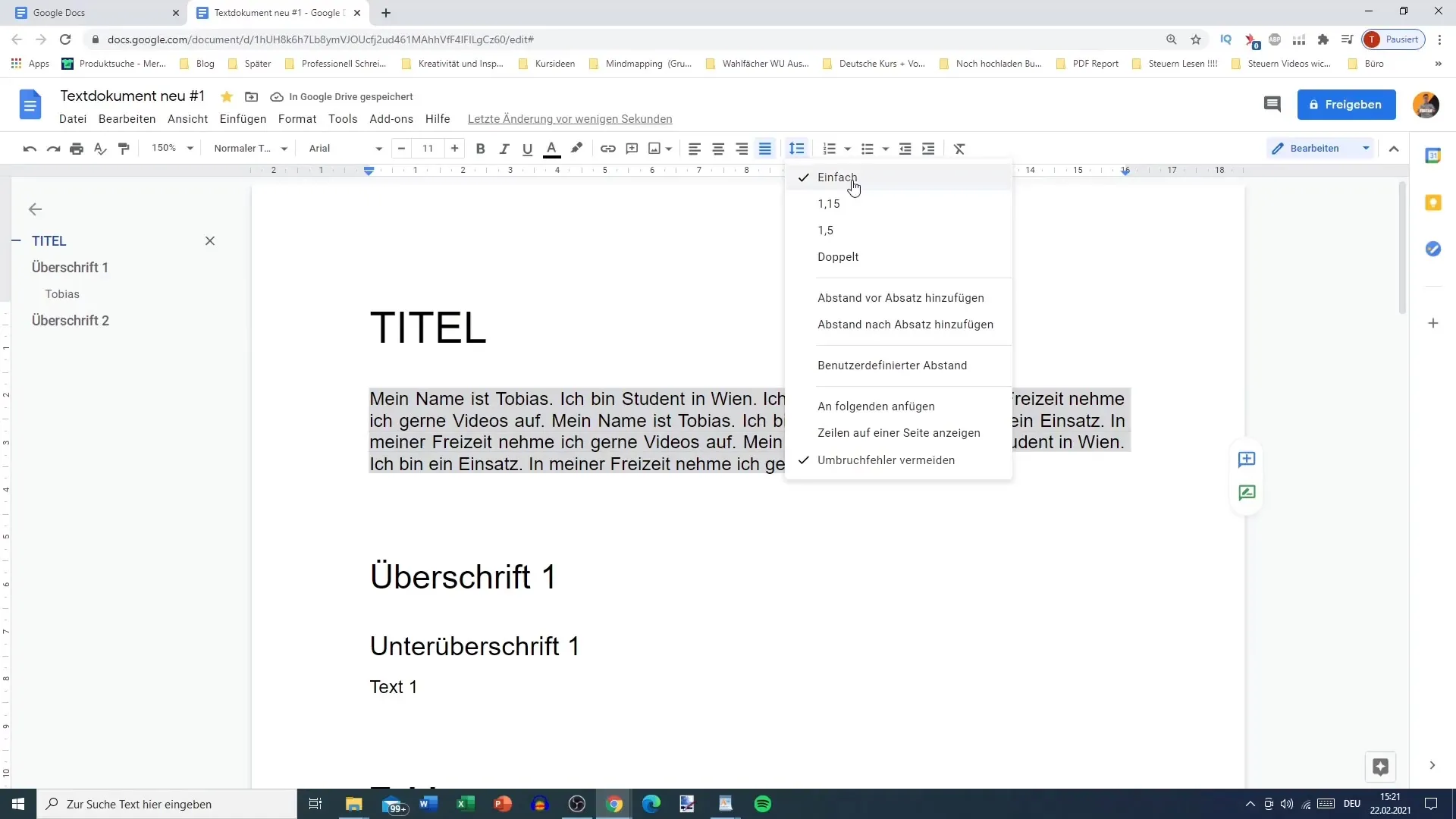
Selezionando l'opzione "1,5", lo spazio tra le righe aumenterà notevolmente e renderà il testo più piacevole da leggere. Se necessario, puoi apportare ulteriori regolazioni per ottenere l'interlinea desiderata.
Aggiungere spazi prima dei paragrafi
Un altro aspetto della formattazione del testo in Google Docs è la possibilità di aggiungere spazi prima dei paragrafi. Questo crea una chiara separazione tra diverse sezioni.
Seleziona il testo dove desideri aggiungere lo spazio. Vai alle opzioni di paragrafo e seleziona "Aggiungi spazio prima del paragrafo".
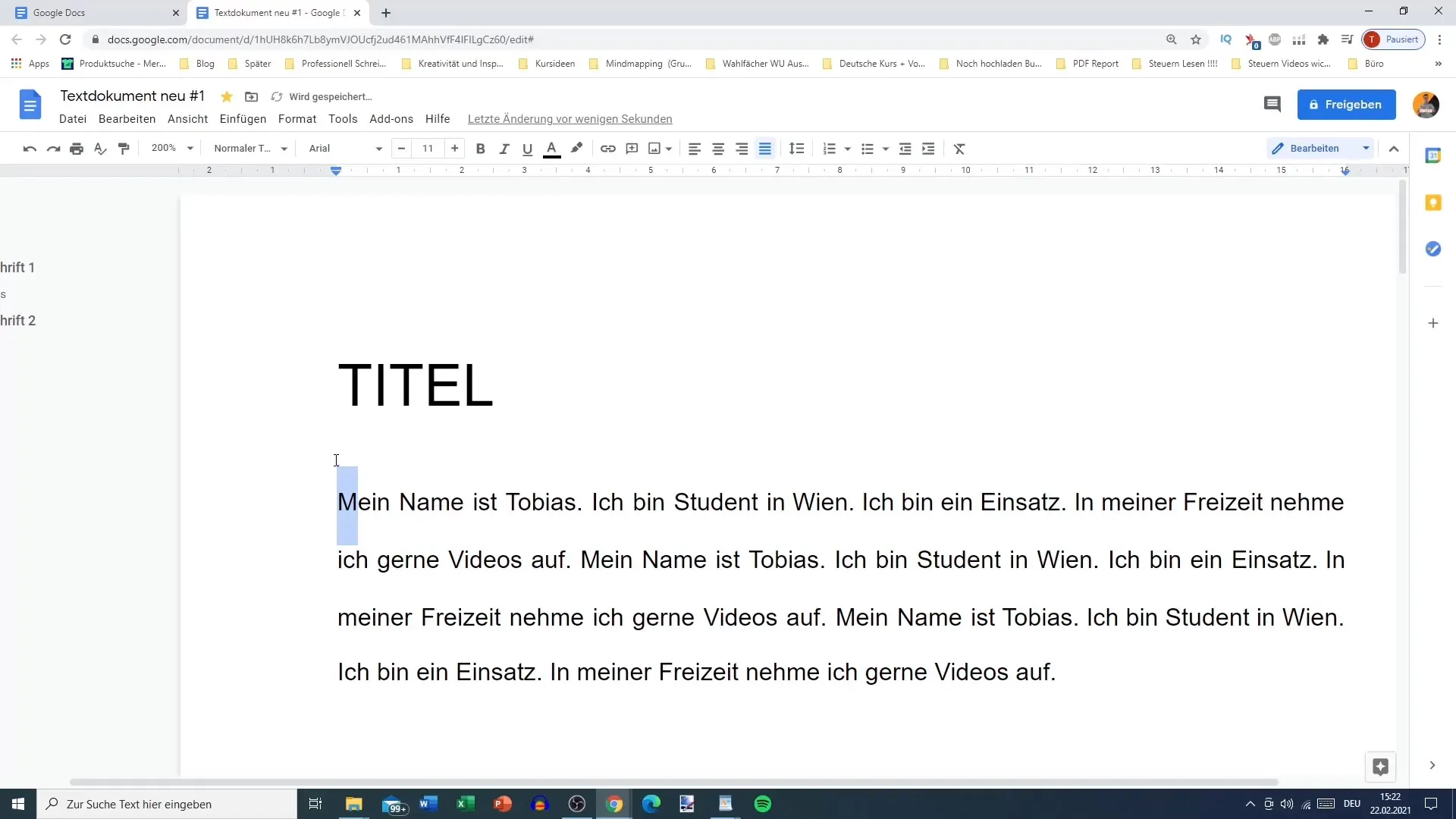
Con questo passaggio verrà aggiunto uno spazio aggiuntivo prima di ogni paragrafo, rendendo il layout del documento più professionale. Questo è particolarmente utile per documenti più lunghi, per separare chiaramente diverse sezioni.
Spazi personalizzati
Se le opzioni predefinite per l'interlinea e lo spazio tra i paragrafi non sono sufficienti, puoi anche apportare impostazioni personalizzate.
Puoi farlo cliccando su "Formato" e selezionando "Interlinea" e poi scegliendo l'opzione per spazi personalizzati.
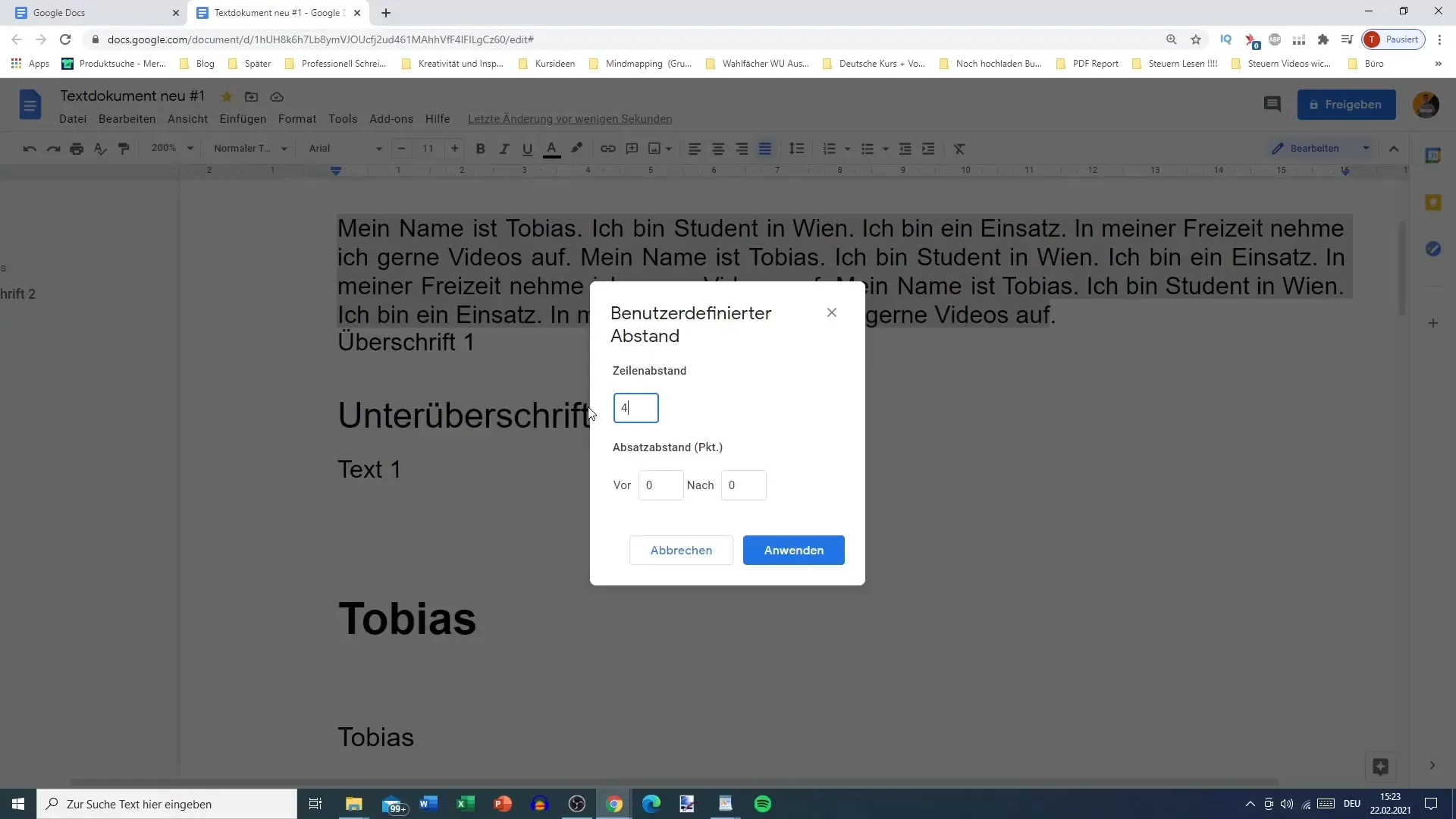
Qui puoi impostare valori specifici per l'interlinea e lo spazio prima e dopo i paragrafi. Ciò ti dà pieno controllo sulla formattazione del tuo documento e ti consente di strutturarlo esattamente come desideri.
Numeri e elenchi puntati
Per dare maggiore struttura al testo, puoi utilizzare numeri o elenchi puntati. Per farlo, seleziona il testo che vuoi numerare e scegli nella barra degli strumenti il simbolo appropriato per la numerazione.
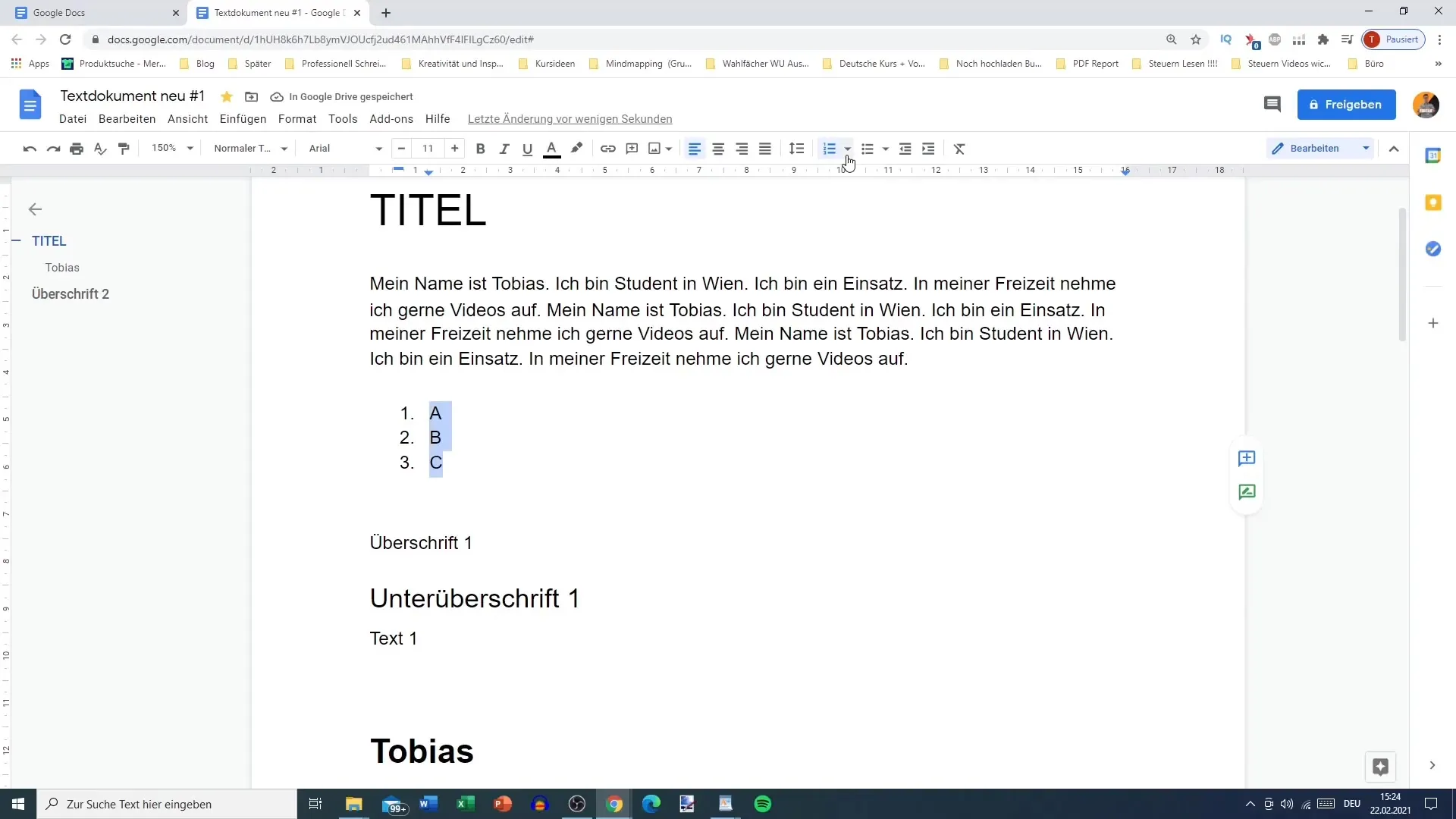
Puoi scegliere tra diverse modalità di numerazione, ad esempio numeri normali o cifre romane. Questo aiuta a organizzare logicamente le informazioni e facilita la navigazione all'interno del documento.
Reimpostare la formattazione
Se hai sperimentato con la formattazione e desideri ripristinarla, puoi farlo facilmente.
Per farlo, seleziona il testo interessato e fai clic sull'icona "T" che sta per "Rimuovi formattazione".
Con questo passaggio, ogni formattazione individuale verrà rimossa e il testo tornerà alle impostazioni di formattazione predefinite. Questo è utile per garantire un aspetto uniforme.
Riepilogo
In questa guida hai imparato come centrare efficacemente i testi in Google Docs, regolare lo spaziatura delle righe e inserire numerazioni in modo personalizzato. Queste funzioni migliorano significativamente la presentazione e la leggibilità dei tuoi documenti.
Domande frequenti
Come posso modificare lo spaziatura delle righe in Google Docs?Puoi modificare lo spaziatura delle righe facendo clic su "Formato" e poi su "Spaziatura tra le righe", quindi selezionando l'opzione desiderata.
Posso impostare spazi personalizzati in Google Docs?Sì, puoi impostare spazi personalizzati nelle opzioni di formattazione per lo spaziatura delle righe e i paragrafi.
Come posso rimuovere la formattazione da un testo in Google Docs?Seleziona il testo e fai clic sull'icona "T" nella barra degli strumenti per ripristinare la formattazione.
Posso formattare il testo anche a destra?Sì, puoi formattare il testo anche a destra utilizzando il simbolo corrispondente nella barra degli strumenti.
Esistono diverse tipologie di numerazione in Google Docs?Sì, Google Docs offre diverse tipologie di numerazione come numeri arabi, numeri romani e simboli di elencazione.


